Wraz z postępem technologicznym, komputery zyskały zdolność do realizacji wielu zadań równocześnie. Umożliwia to komfortową pracę z kilkoma aplikacjami naraz, np. z uruchomionymi kilkoma programami.
Praktyka pokazuje, że rzadko kiedy korzystamy tylko z jednej aplikacji jednocześnie. W rezultacie, na ekranie monitora pojawia się zwykle wiele okien różnorodnych aplikacji.
Ponieważ przestrzeń wyświetlacza jest ograniczona, pojawia się wyzwanie efektywnego rozmieszczenia wszystkich otwartych okien. Domyślnie, okna aplikacji układają się jedno na drugim, zgodnie z kolejnością otwierania. Przełączanie się między nimi w takim układzie nie jest zbyt wygodne, zwłaszcza gdy robimy to często.
Czy nie byłoby korzystne, gdyby istniała możliwość prostego i efektywnego rozplanowania wszystkich otwartych okien na ekranie, optymalizując wykorzystanie dostępnej przestrzeni i umożliwiając łatwe poruszanie się i monitorowanie działających aplikacji?
Szczęśliwie dla użytkowników Linuksa, istnieje narzędzie, które doskonale radzi sobie z tym zadaniem – menedżer okien. Jest to oprogramowanie systemowe, które pozwala na kontrolę i zarządzanie wyglądem oraz rozmieszczeniem okien aplikacji na ekranie komputera lub monitorze zewnętrznym.
Oprócz zmiany rozmiarów okien, umożliwia on dostosowanie ich wymiarów, wyglądu paska tytułu i obramowania.
Zapewniając pełną kontrolę nad prezentacją okien i ich wyglądem, menedżer pozwala dostosować obszar roboczy tak, aby efektywnie wykorzystać przestrzeń i uczynić pracę wielozadaniową bardziej komfortową.
Funkcja Menedżera Okien w Linux
Chociaż można zmieniać wielkość i położenie okien w Linuksie bez dodatkowych narzędzi, menedżer okien systemu Linux oferuje szereg funkcji, które usprawniają wielozadaniowość, zwiększają produktywność i poprawiają komfort pracy z systemem.
Przede wszystkim, menedżer okien jest odpowiedzialny za zarządzanie zachowaniem, wyglądem i rozmieszczeniem okien aplikacji na ekranie.
Obejmuje to rysowanie obramowań, pasków tytułu i przycisków w oknach, a także umożliwienie użytkownikom korzystania ze skrótów klawiaturowych do zmiany rozmiaru, przesuwania, minimalizowania, maksymalizowania i zamykania okien.
Menedżer okien pozwala również zautomatyzować niektóre z tych operacji. Niektóre z nich posiadają dodatkowe funkcje, takie jak animacje, przezroczystość, zakładki w oknach oraz uproszczone menu do uruchamiania programów lub konfiguracji samego menedżera.
Jeśli zależy Ci na pełnej personalizacji wyglądu, zachowania i rozmieszczenia okien aplikacji oraz chcesz optymalnie wykorzystać ekran, menedżer okien systemu Linux jest narzędziem dla Ciebie.
Różnica między Środowiskiem Pulpitu a Menedżerem Okien

Bez środowiska graficznego, jedyną formą interakcji z systemem operacyjnym Linux byłoby wprowadzanie poleceń w terminalu. Mówiąc prościej, środowisko pulpitu (DE) to oprogramowanie działające w systemach operacyjnych, które udostępnia komponenty tworzące graficzny interfejs użytkownika.
Komponenty te obejmują wszystkie elementy, które widzimy na ekranie, np. okna, ikony, kursory, paski narzędzi, tapety oraz widżety pulpitu.
Środowisko pulpitu determinuje również interfejs logowania i wylogowania, menedżera plików, domyślny edytor tekstu oraz przeglądarkę obrazów używaną przez system. Popularne środowiska graficzne to m.in. GNOME (stosowane w Ubuntu, Debian i Fedora), Xfce (używane w Manjaro Linux), KDE (stosowane przez OpenSUSE) oraz Pantheon (wykorzystywane w Arch Linux).
Z kolei menedżer okien to oprogramowanie umożliwiające kontrolę i zarządzanie wyglądem oraz rozmieszczeniem okien aplikacji na ekranie komputera lub monitorze zewnętrznym. Zazwyczaj menedżer okien jest częścią środowiska graficznego, ale można go zainstalować i używać niezależnie, bez instalowania pełnego środowiska.
Funkcje, na które Warto Zwrócić Uwagę przy Wyborze Menedżera Okien

Oto kilka funkcji, które warto wziąć pod uwagę przy wyborze menedżera okien w systemie Linux:
- Wykorzystanie zasobów – przy ograniczonych zasobach komputera, kluczowe jest wybranie menedżera, który nie obciąża nadmiernie systemu. Różne menedżery okien mają różne wymagania co do zasobów potrzebnych do działania. Najlepiej, aby menedżer był lekki, co zminimalizuje opóźnienia w pracy.
- Typ menedżera okien – wyróżniamy menedżery okien układane warstwowo, kafelkowe i dynamiczne. Menedżer okien układany warstwowo rozmieszcza okna jedno na drugim (jak kartki na biurku), natomiast menedżery kafelkowe układają okna obok siebie tak, aby się nie nakładały. Menedżery dynamiczne umożliwiają przełączanie między trybami układania warstwowego i kafelkowego.
- Interfejs użytkownika – niektóre menedżery okien charakteryzują się minimalistycznym stylem, bez dekoracji takich jak obramowania czy paski tytułowe, podczas gdy inne takie elementy posiadają. Wybierz menedżer, który odpowiada Twoim preferencjom wizualnym i funkcjonalnym.
- Dokumentacja i wsparcie społeczności – korzystanie z menedżera okien może być czasami wyzwaniem. Pomocne jest, gdy menedżer posiada dobrą dokumentację i aktywną społeczność, do której można się zwrócić w razie problemów lub wątpliwości.
Wybór menedżera okien jest sprawą bardzo indywidualną. Dlatego warto wybrać taki, który sprawi, że Twój interfejs będzie wyglądał i działał w sposób, który najbardziej Ci odpowiada.
XMonad
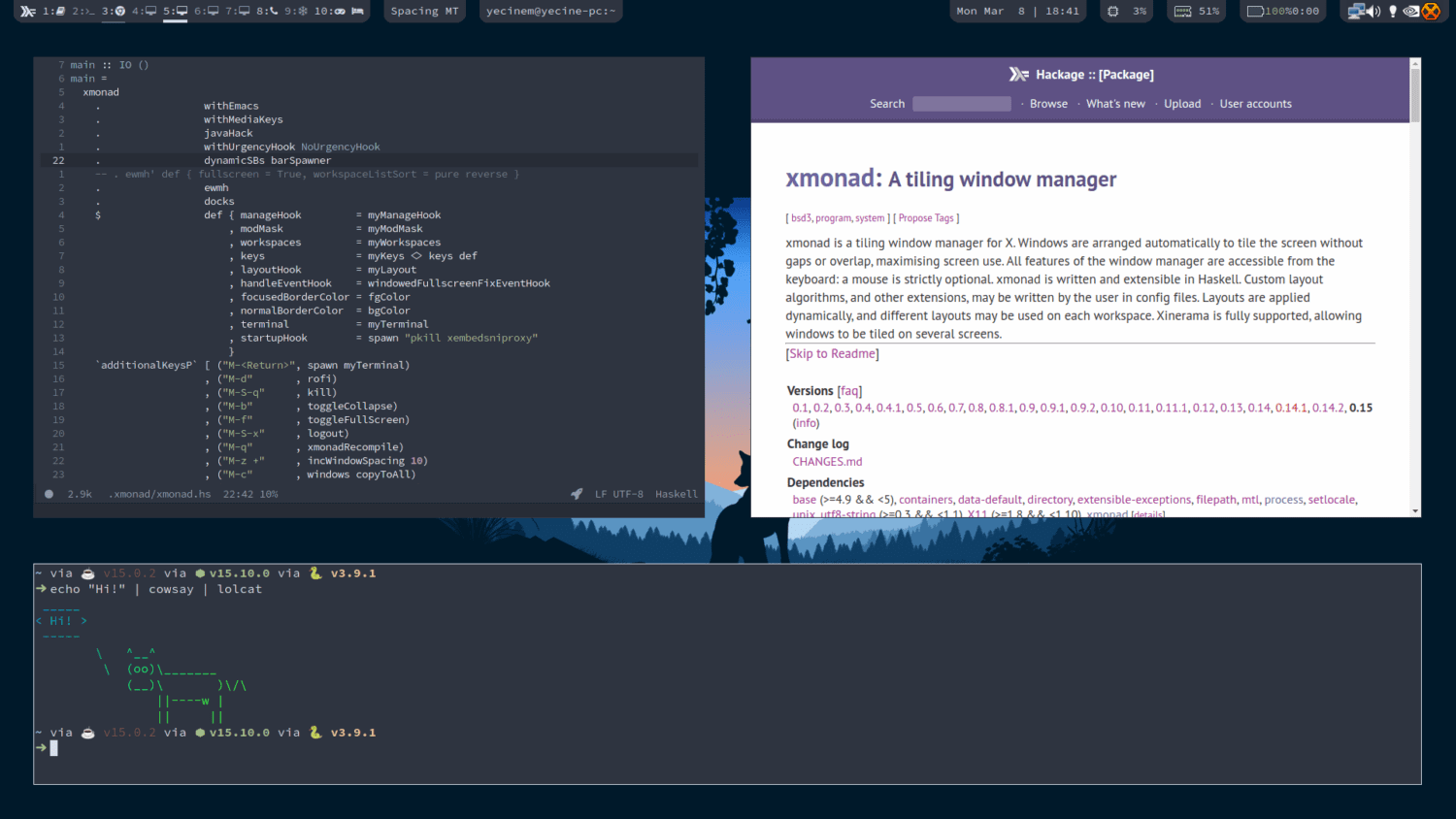
XMonad to konfigurowalny i funkcjonalny menedżer okien kafelkowych, napisany w języku Haskell. Okna otwarte przy użyciu Xmonad są rozmieszczane automatycznie na ekranie, bez nakładania się czy pozostawiania pustych przestrzeni. Charakteryzuje się minimalistycznym podejściem, domyślnie nie rysując żadnych dodatkowych elementów okien, takich jak pasek stanu czy dok z ikonami.
XMonad oferuje trzy algorytmy kafelkowania: wysoki, szeroki oraz pełnoekranowy. Użytkownicy mogą dodawać kolejne algorytmy, wykorzystując rozszerzenia. W trybach wysokim i szerokim, okna są rozmieszczane tak, aby wypełniały ekran, nie pozostawiając wolnych miejsc. W trybie pełnoekranowym, tylko aktywne okno jest widoczne, zajmując cały ekran.
Xmonad obsługuje wiele monitorów, umożliwiając wyświetlanie kilku obszarów roboczych jednocześnie. Wszystkie funkcje dostępne są za pomocą klawiatury, więc używanie myszki nie jest konieczne. Posiada rozbudowaną dokumentację, dzięki której nawet początkujący użytkownicy mogą z niego korzystać bez problemów. Xmonad obsługuje okna pływające, z zakładkami oraz z dekoracjami.
bspwm
Bspwm to kafelkowy menedżer okien, bazujący na binarnym podziale przestrzeni. Oznacza to, że okna są reprezentowane jako liście drzewa binarnego. Bspwm oferuje tryb automatycznego i ręcznego wstawiania okien.
W trybie automatycznym użytkownik nie decyduje o sposobie wstawiania okien na ekranie. Tryb ten jest określony przez bspwm. W trybie ręcznym, użytkownik ma możliwość określenia regionu, w którym ma pojawić się następne okno.
Menedżer oferuje także różne tryby wstawiania, które umożliwiają dostosowanie sposobu wyświetlania okien i efektywnego wykorzystania przestrzeni ekranu.
Awesome Window Manager
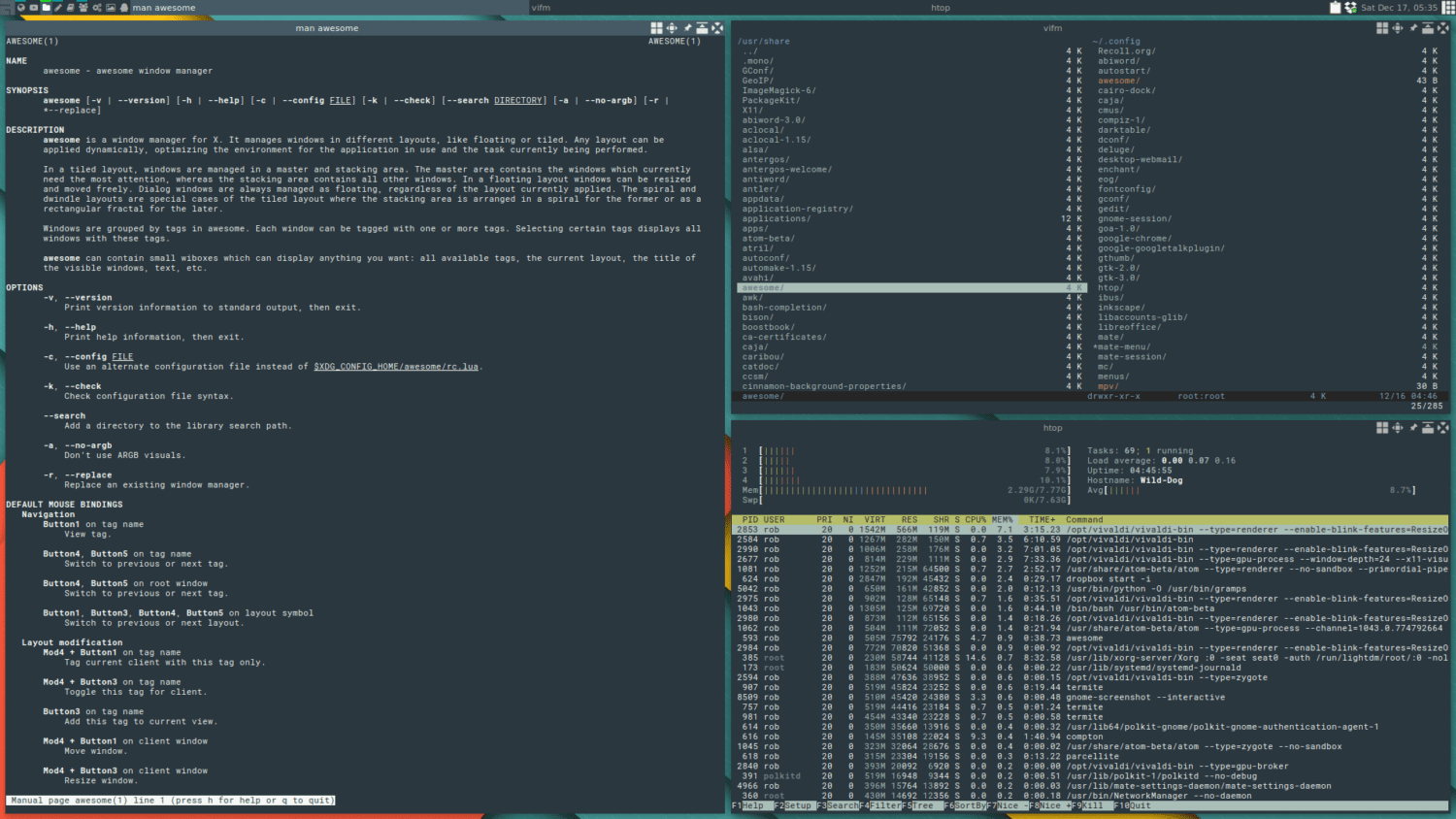
Awesomewm to menedżer okien przeznaczony dla zaawansowanych użytkowników, programistów i wszystkich, którzy chcą mieć pełną kontrolę nad swoim środowiskiem. Został zaprojektowany jako ramowy menedżer, co umożliwia jego rozszerzalność za pomocą języka programowania Lua. Awesomewm charakteryzuje się wysoką konfigurowalnością, szybkością, małym rozmiarem i stabilnością.
Jedną z jego wyróżniających cech jest wykorzystanie nowoczesnej asynchronicznej biblioteki XCB, co sprawia, że jest mniej podatny na opóźnienia w porównaniu z innymi menedżerami.
Awesomewm może być używany bez myszy i nie rozróżnia warstw, w związku z czym nie ma okien pływających ani kafelkowych.
Menedżer posiada dobrą dokumentację i wsparcie społeczności, co ułatwia rozpoczęcie pracy z nim oraz poznanie różnych sposobów jego wykorzystania do kontroli nad środowiskiem.
Dynamic Window Manager
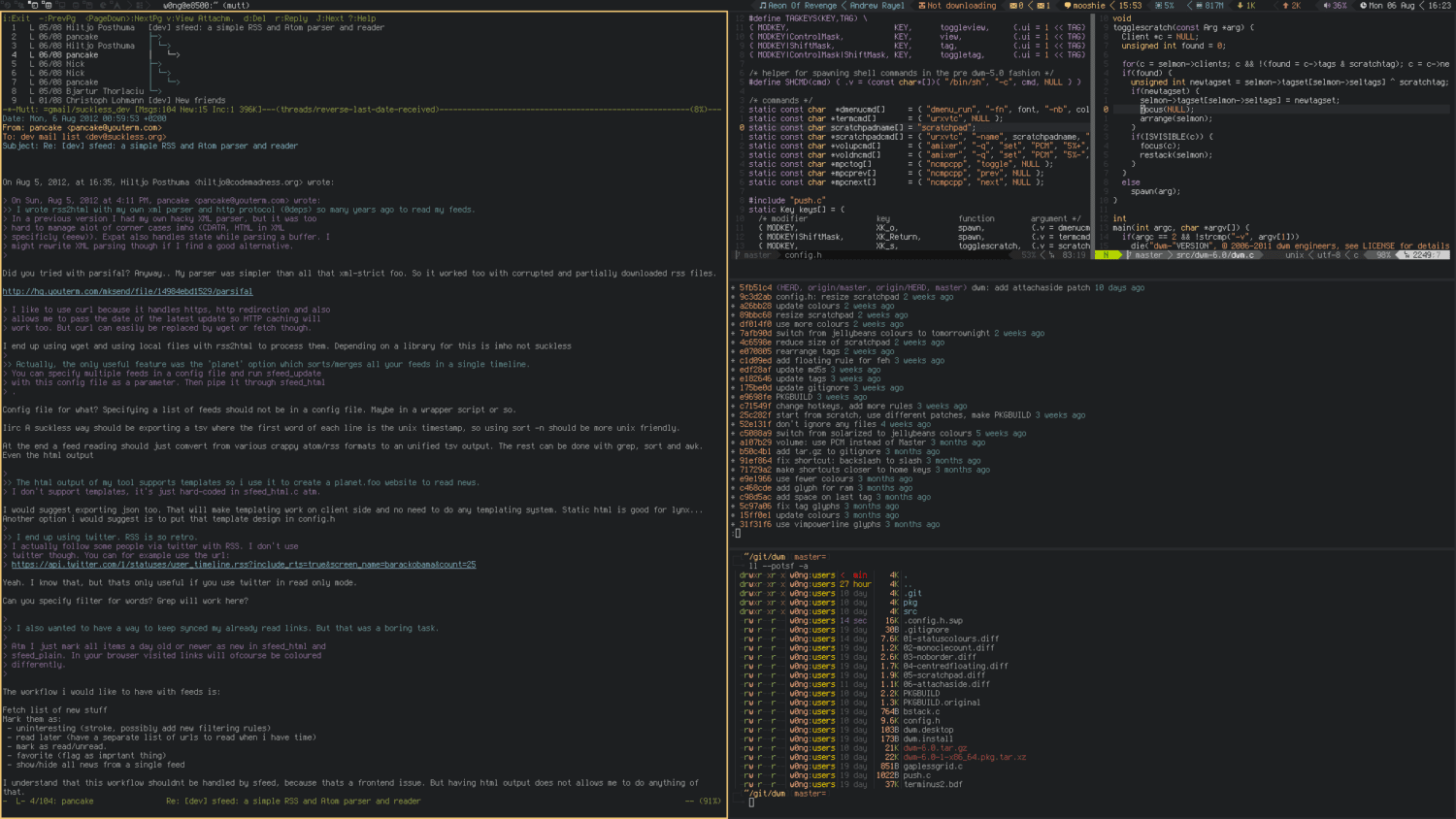
Dynamic Window Manager (dwm) to szybki, mały i prosty dynamiczny menedżer okien, który zarządza otwartymi oknami w układach kafelkowym, monoklowym lub pływającym. Umożliwia również oznaczanie okien, co pozwala użytkownikom na wyświetlanie okien z określonymi tagami.
Wszystkie te funkcje można kontrolować za pomocą małego paska stanu, który jest wyświetlany na każdym ekranie podczas używania dwm. Pasek stanu pokazuje dostępne tagi, liczbę widocznych okien, tytuł zaznaczonego okna oraz używany układ.
W układzie kafelkowym ekran jest podzielony na obszar główny i obszar stosu. Okno z fokusem znajduje się w obszarze głównym, a pozostałe w obszarze stosu. W układzie monoklowym, wszystkie okna są maksymalizowane, aby wypełnić ekran.
W układzie pływającym, użytkownicy mają możliwość dowolnego przesuwania i zmiany rozmiaru wszystkich otwartych okien. Dwm, który był inspiracją dla innych menedżerów okien, takich jak Awesomewm, można dostosować poprzez edycję jego kodu, napisanego w języku C.
IceWM
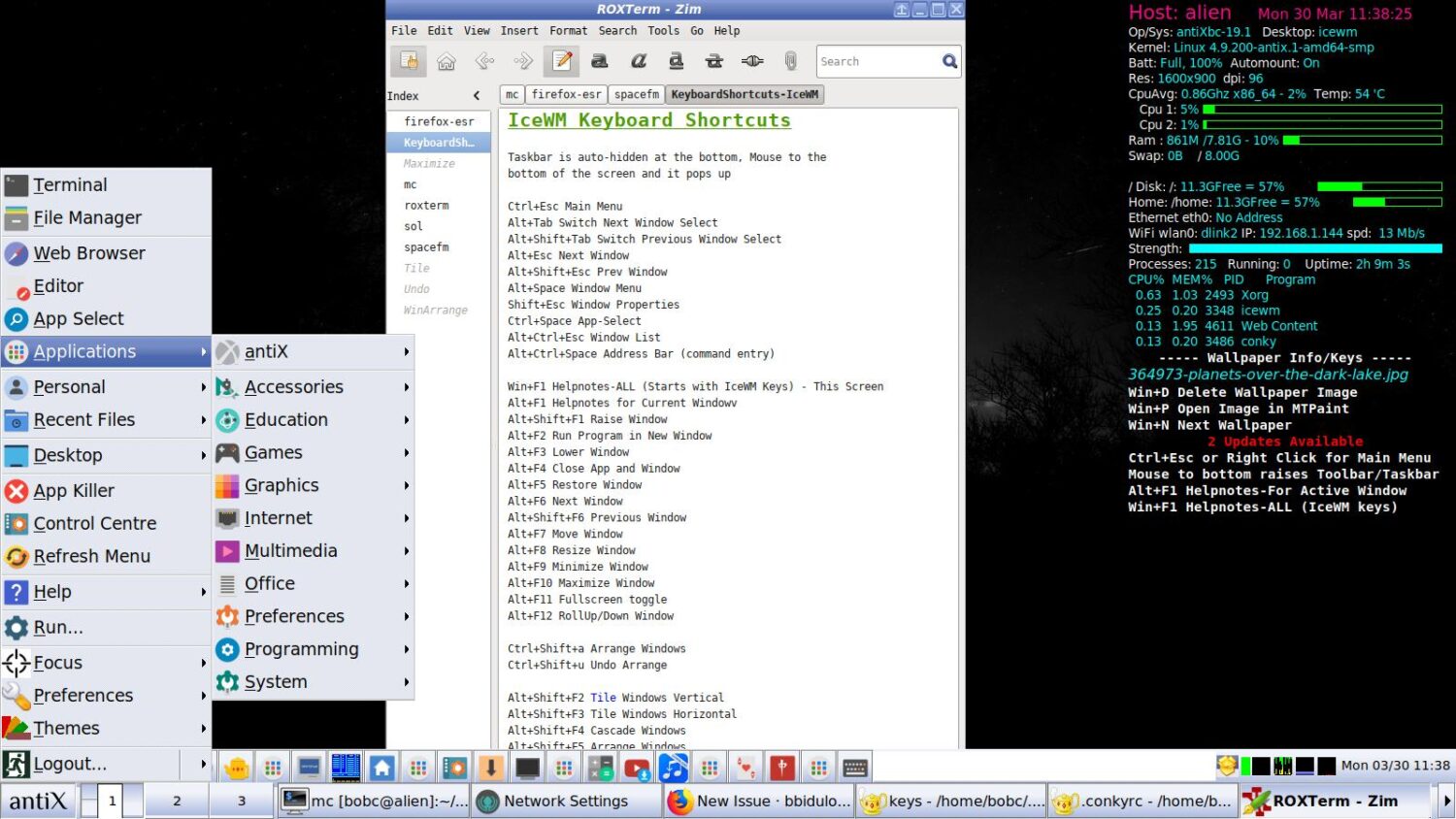
IceWM, napisany w C++, to prosty w obsłudze, tematyczny menedżer okien, stworzony z myślą o szybkości i prostocie. Umożliwia zarządzanie wyświetlanymi oknami za pomocą klawiatury lub myszy.
IceWM pozwala użytkownikom na tworzenie ikon dla aktualnie wyświetlanych okien, co umożliwia szybkie przełączanie się między nimi za pomocą skrótu klawiszowego Alt + Tab. Ikony są wyświetlane na pasku zadań, w zasobniku systemowym lub na pulpicie. Można je także ukryć.
IceWM oferuje obsługę wielu okien i opcję korzystania z menedżera tapet, który obsługuje także przezroczystość. IceWM jest oprogramowaniem typu open source. Użytkownicy mogą wspierać jego rozwój na stronie GitHub, rozwijając jego bazę kodu.
Herbstluftwm
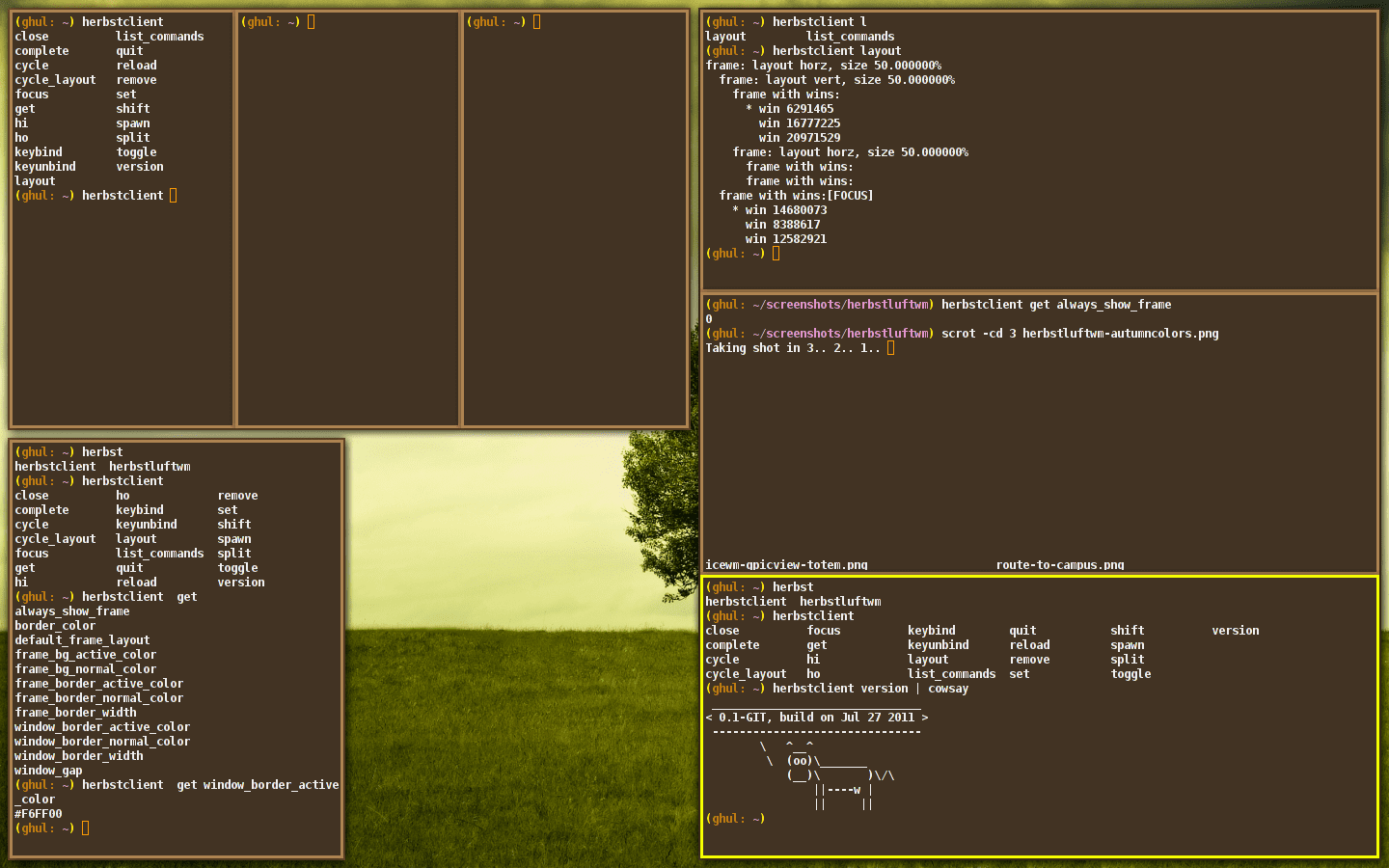
Herbstluftwm to darmowy, otwarty menedżer okien z ręcznym kafelkowaniem, którego cały plik konfiguracyjny jest skryptem wykonywanym podczas uruchamiania. Umożliwia to zmianę i aktualizację konfiguracji, takich jak wirtualne pulpity, reguły okien i skróty klawiszowe, bez konieczności ponownego uruchamiania herbstluftwm. Zmiany są wprowadzane na bieżąco.
Algorytm kafelkowy działa na zasadzie dzielenia ramek na podramki, które można dalej dzielić lub wypełniać oknami. Okna, niezależnie od tego, czy są kafelkowe, czy pływające, można przesuwać, zmieniać ich rozmiar lub ustawiać na nich fokus, korzystając z klawiatury, bez myszy. Umożliwia także wyświetlanie kilku pulpitów wirtualnych jednocześnie, jeśli użytkownik dysponuje większym monitorem.
i3
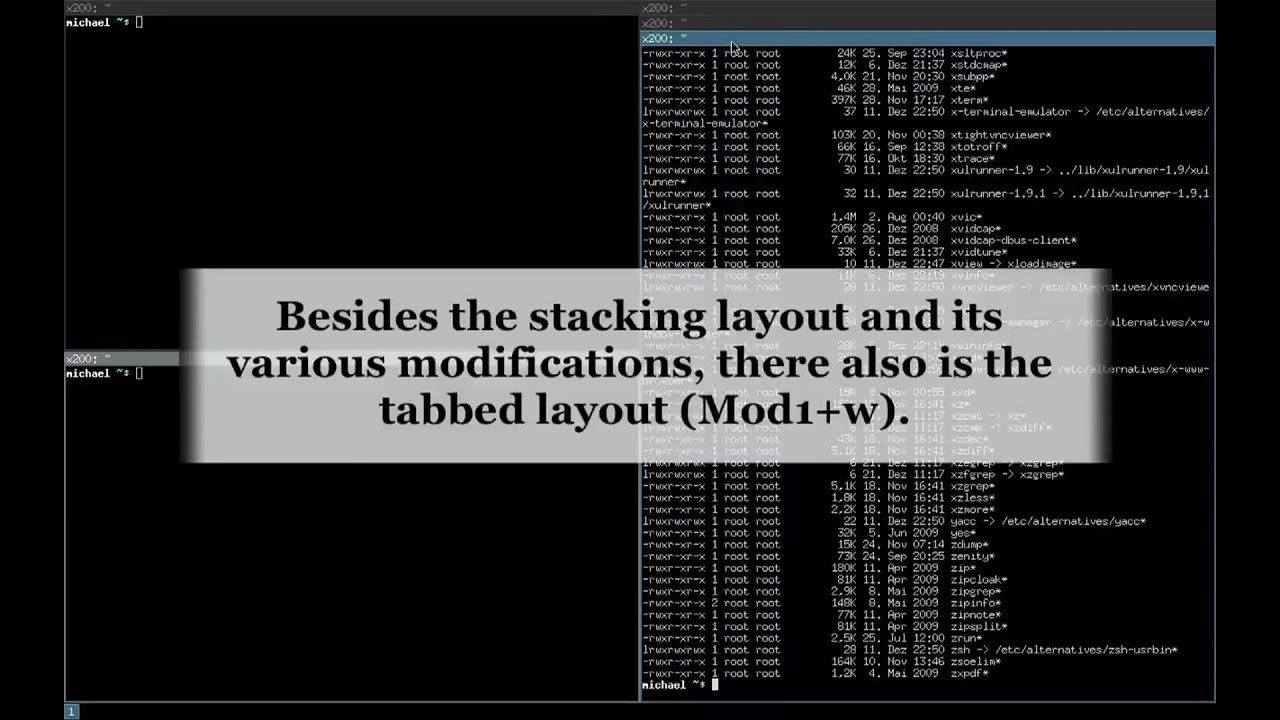
i3 to darmowy, otwarty menedżer okien kafelkowych dla systemów operacyjnych GNU/Linux i BSD. Został stworzony z myślą o zaawansowanych użytkownikach i programistach. Posiada funkcje mające na celu poprawę komfortu pracy doświadczonych użytkowników, dzięki wykorzystaniu funkcjonalnego, szybkiego i lekkiego menedżera okien.
i3 używa drzewiastej struktury danych, co umożliwia bardziej elastyczne układy, nie ograniczające się do organizowania okien w kolumnach. Wykorzystuje także bibliotekę XCB, która oferuje czytelne API, dzięki czemu i3 działa szybko i płynnie.
i3 obsługuje wiele wyświetlaczy, przypisując każdy obszar roboczy do własnego pulpitu wirtualnego. Wyznaje zasadę minimalizmu i unika nadmiaru elementów dekoracyjnych.
Spectrwm
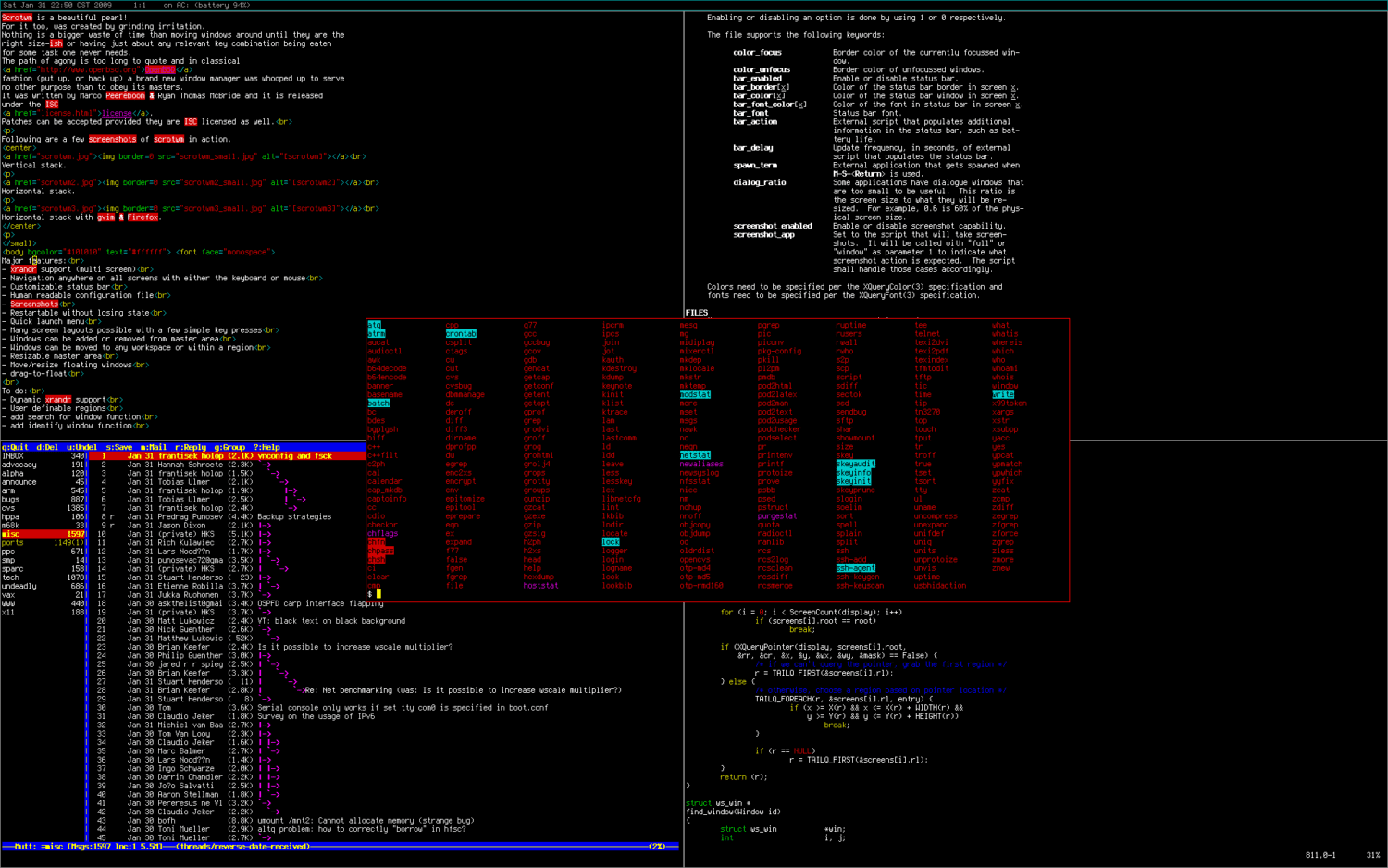
Spectrwm to lekki menedżer okien z dynamicznym kafelkowaniem, napisany głównie w języku C. Został stworzony z myślą o hakerach, ale jest konfigurowalny bez konieczności nauki języka programowania.
Spectrwm posiada konfigurowalny pasek stanu, menu szybkiego uruchamiania, obszary definiowane przez użytkownika oraz konfigurowalne kolory i obramowania. Umożliwia również ustawienie odstępu między kafelkami, aby uzyskać prawdziwą granicę o grubości jednego piksela.
Użytkownicy Spectrwm mogą szybko przełączać się między różnymi układami, konfigurować kafelkowanie okien oraz restartować menedżer okien bez utraty aktualnego stanu wyświetlacza. Mogą również zmieniać rozmiar obszaru głównego, przenosić okna do dowolnego obszaru roboczego i poruszać się po wszystkich ekranach, korzystając z klawiatury lub myszy.
Tmux
Tmux może nie być idealnym menedżerem okien dla przeciętnego użytkownika, ponieważ został zaprojektowany z myślą o zaawansowanych użytkownikach, którzy potrzebują uruchamiać wiele sesji terminalowych jednocześnie. Tmux działa na systemach operacyjnych OpenBSD, FreeBSD, NetBSD, Linux, macOS oraz Solaris.
Tmux to multiplekser terminala, który umożliwia tworzenie, dostęp i kontrolę wielu sesji terminalowych z jednego ekranu. Tmux obsługuje skróty klawiszowe, które pozwalają na tworzenie okienek rozmieszczonych tak, aby optymalnie wykorzystać dostępną powierzchnię ekranu.
Tmux może być nawet odłączony od ekranu i działać w tle, zanim zostanie ponownie podłączony. Jeśli chcesz uruchamiać wiele okien terminala i zarządzać nimi z jednego miejsca, Tmux to narzędzie dla Ciebie.
Sway
Sway to menedżer okien dla systemu Linux, który oferuje wiele funkcji poprawiających komfort pracy użytkownika.
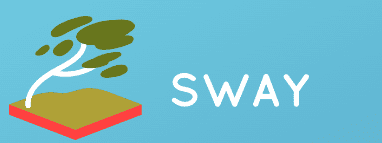
Sway automatycznie kafelkuje okna podczas ich otwierania. Umożliwia użytkownikom przełączanie się między kafelkowaniem pionowym, poziomym, okienkami z zakładkami i okienkami piętrowymi, za pomocą klawiatury. Daje też możliwość dzielenia okien na kontenery, z których każdy może zawierać kilka okien.
Sway obsługuje wiele monitorów, a jego kluczową cechą jest tryb „klapki”, który umożliwia zamknięcie laptopa i korzystanie z monitorów zewnętrznych jako głównego wyświetlacza. W przeciwieństwie do innych menedżerów okien, Sway korzysta z serwera wyświetlania Wayland.
Wayland jest uważany za bezpieczniejszy, łatwiejszy w użyciu i bardziej wydajny. Sway posiada szereg komponentów, które sprawiają, że jest funkcjonalny i idealny dla osób szukających szybkiego i solidnego menedżera okien.
Notka Autora
Menedżery okien Linux są przydatnym narzędziem dla wszystkich, którzy pracują wielozadaniowo w systemie operacyjnym Linux. Chociaż można ręcznie dzielić ekran na partycje, menedżer okien zrobi to znacznie lepiej, szybciej i prościej. Dostępne opcje są różnorodne, od minimalistycznych menedżerów okien po te o bogatej tematyce, z pięknymi dekoracjami okien. Każdy użytkownik systemu Linux znajdzie coś dla siebie.
Warto również sprawdzić najlepsze sieci VPN dla systemu Linux, aby zapewnić sobie bezpieczne przeglądanie.
newsblog.pl
Maciej – redaktor, pasjonat technologii i samozwańczy pogromca błędów w systemie Windows. Zna Linuxa lepiej niż własną lodówkę, a kawa to jego główne źródło zasilania. Pisze, testuje, naprawia – i czasem nawet wyłącza i włącza ponownie. W wolnych chwilach udaje, że odpoczywa, ale i tak kończy z laptopem na kolanach.